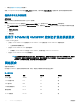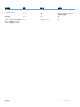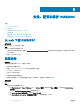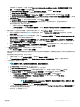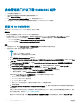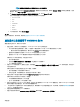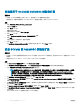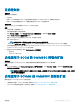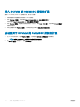Setup Guide
安装适用于 SCCM 的 OMIMSSC 控制台扩展
前提条件
• 必先在 SCCM 站点服务器上安装 OMIMSSC,然后再在 SCCM 管理控制台上使用。
• 建议在安装、升级或卸载适用于 SCCM 的 OMIMSSC 控制台扩展前,关闭 Conguration Manager。
步骤
1 双击 OMIMSSC_SCCM_Console_Extension.exe。
随即显示 欢迎屏幕。
2 单击 Next(下一步)。
随即显示许可协议。
3 接受许可协议,然后单击 Next(下一步)。
4 单击 Next(下一步)。
将显示 Ready to Install the Program(准备安装程序)屏幕。
5 单击安装。
将显示进度条。安装完毕后,显示完成消息。
6 单击 Next(下一步)。
7 在 Installation Completed Successfully(安装成功完成)窗口中,单击 Finish(完成)。
安装 SCVMM 的 OMIMSSC 控制台扩展
前提条件
• 在安装了 SCVMM 控制台的系统中安装 OMIMSSC 控制台。安装 OMIMSSC 控制台后,您可以将 OMIMSSC 控制台导入 SCVMM
控制台。
• 确保已安装 SC2012 VMM R2、SC2012 VMM SP1 或 SC2016 VMM 控制台。
步骤
1 在 Admin Portal(管理员门户)中,单击 Downloads(下载)。
2 从 OMIMSSC SCVMM 控制台扩展中,单击 Download Installer(下载安装程序)并将文件保存到所需位置。
3 运行 OMIMSSC_SCVMM_Console_Extension.exe 安装程序。
注: 如果您使用 iDRAC 固件版本 2.40.40.40 或更高版本,传输层安全性 (TLS) 版本 1.1 或更高版本将默认启用。安装控
制台扩展之前,安装更新以启用 TLS 1.1 和更高版本,如以下知识库文章所述:Support.microsoft.com/en-us/kb/
3140245。基于您的 web 浏览器,Dell 建议您在 SCVMM 服务器和 SCVMM 控制台上启用对 TLS 1.1 或更高版本的支
持,以确保 OMIMSSC 按预期运行。有关 iDRAC 的更多信息,请参阅 Dell.com/idracmanuals。
4 在 OMIMSSC SCVMM 控制台扩展欢迎页面上,单击 Next(下一步)。
5 在 License Agreement(许可协议)页面中,选择 I accept the terms in the license agreement(我接受许可协议中的条款),然
后单击
Next(下一步)。
6 在 Destination Folder(目标文件夹)页面中,默认情况下已选中安装文件夹。要更改位置,单击 Change(更改)并浏览至新位
置,然后单击 Next(下一步)。
7 在 Ready to Install the Program(准备安装程序)页面中,单击 Install(安装)。
8 在 InstallShield Wizard Completed(InstallShield 向导已完成)页面上,单击 Finish(完成)以完成 SCVMM 的 OMIMSSC 控制
台扩展安装。
9 将 SCVMM 的 OMIMSSC 控制台扩展导入 SCVMM 控制台。
18
安装、配置和维护 OMIMSSC